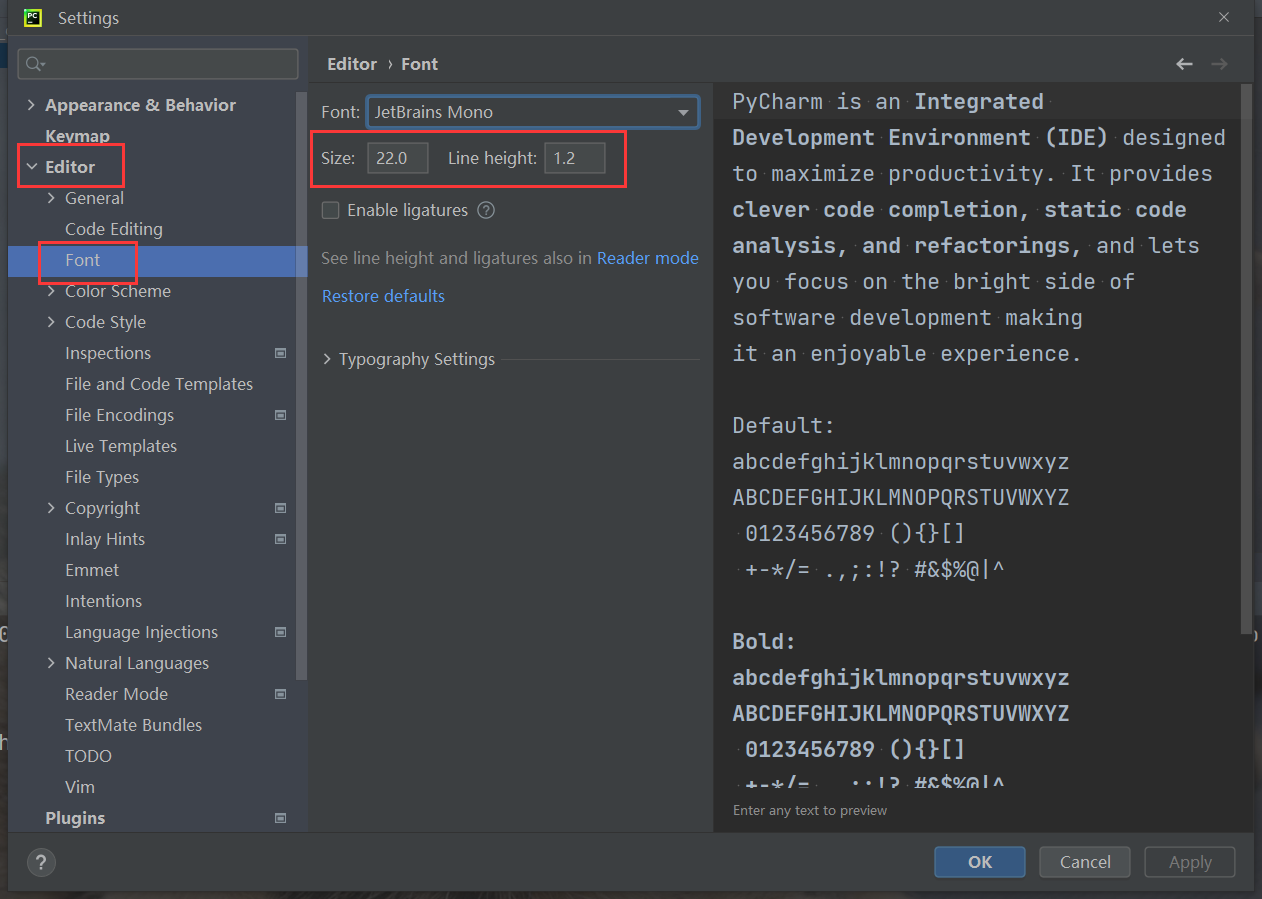目录
[1.搭建 Python 环境](#1.搭建 Python 环境)
[1.1安装 Python](#1.1安装 Python)
[2.安装 PyCharm](#2.安装 PyCharm)
1.搭建 Python 环境
要想能够进行 Python 开发, 就需要搭建好 Python 的环境.需要安装的环境主要是两个部分:
运行环境: Python
开发环境: PyCharm
1.1安装 Python
(1) 找到官方网站
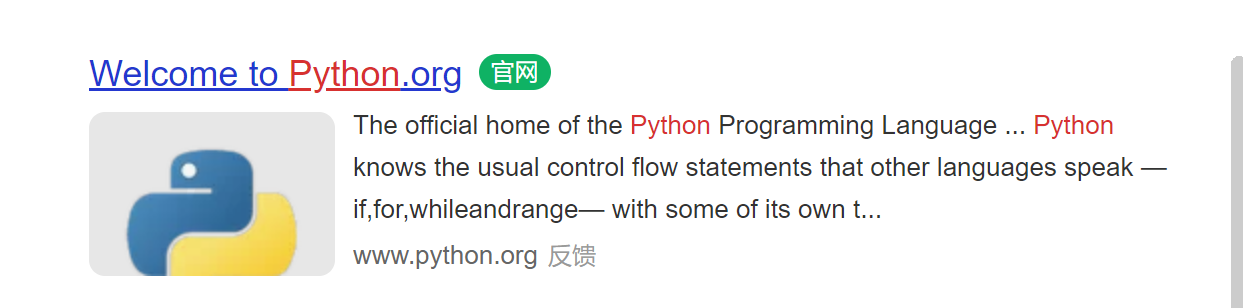
在搜索引擎中搜索 python 关键字, 带有 "官网" logo 的结果即为 Python 官方网站(注意不要点到带有"广告字样" 的结果).
PS: 下载安装软件, 最靠谱的方法就是去官网上下载.
(2) 找到下载页面
选择 "Download for Windows"、
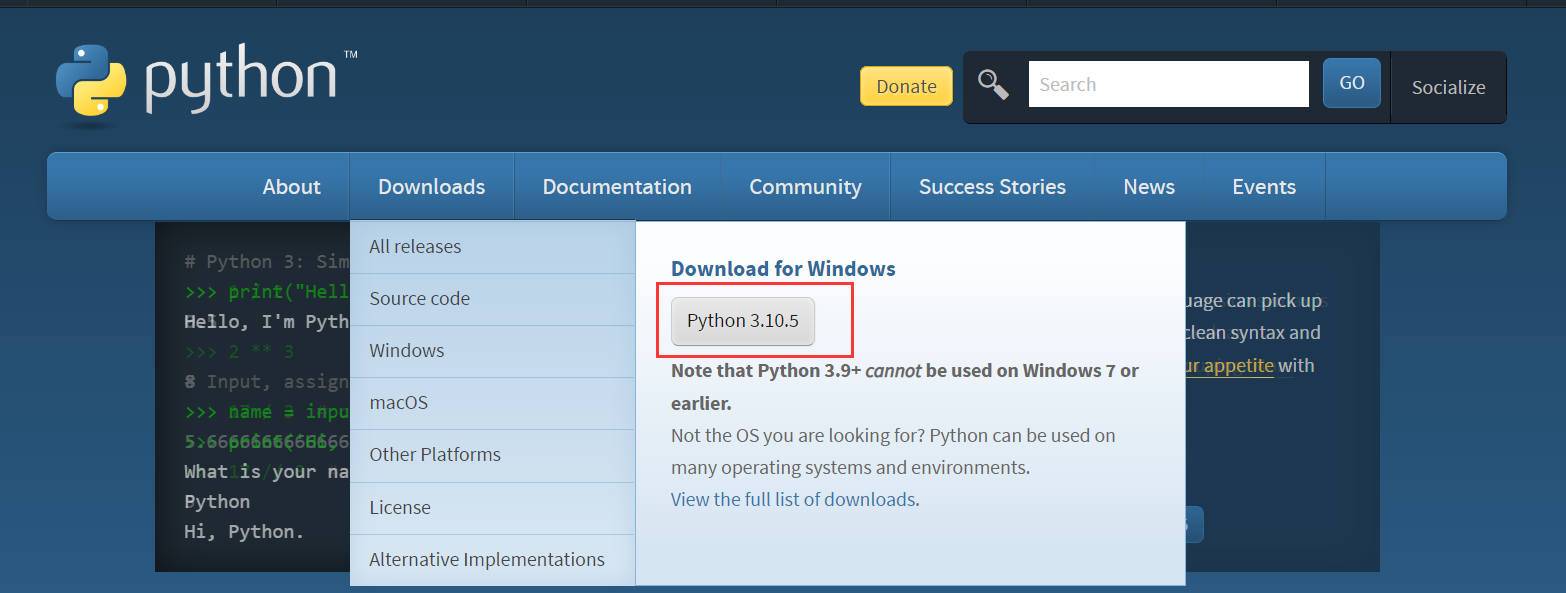
**注意:**Python 的版本在持续迭代更新中. 你们看到的版本不一定和我这里完全一致, 但是基本不影响使用,如果后续
关于 Python 版本的补充
现在主流使用的 Python 版本是 Python 3 系列. 但是以后可能会接触到一些比较老的项目, 可能还在使用 Python 2 .
3 系列 和 2 系列 之间的语法还是存在不小差别的. 我的博客的内容主要是依据 Python 3 系列展开.
下载完成后, 会得到一个 exe 的安装程序.

(3) 双击安装包
双击安装包, 安装 Python.
注意:
- 最好勾选下 "Add Python 3.10 to PATH" 这个选项.
- 要记得 Python 的安装目录(后面可能会用到).
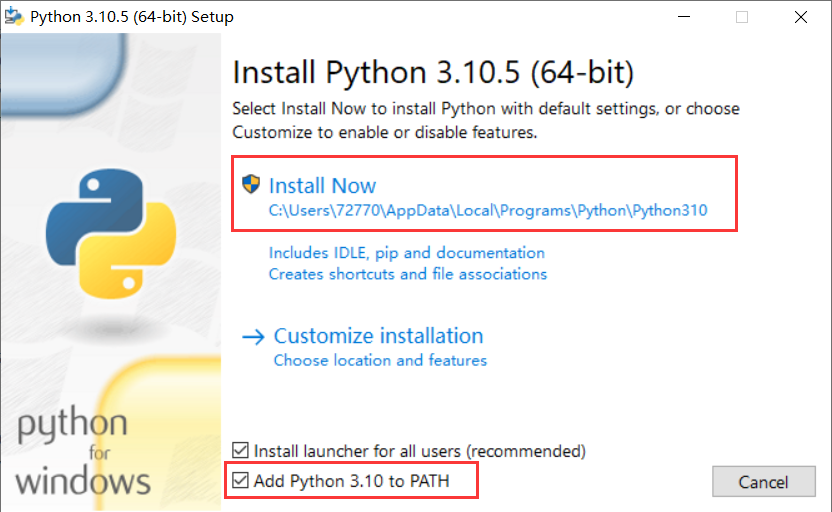
点击 Install Now 之后, 稍等片刻, 就安装完毕了,但是默认是C盘,如果是自己选择的话,要选择Customize installation,然后只需要改一下路径,其他的都不需要改
这个安装过程非常简单, 一般只要不报错, 就算安装成功.

(4) 运行 hello world
打开 Python 的安装目录看看,
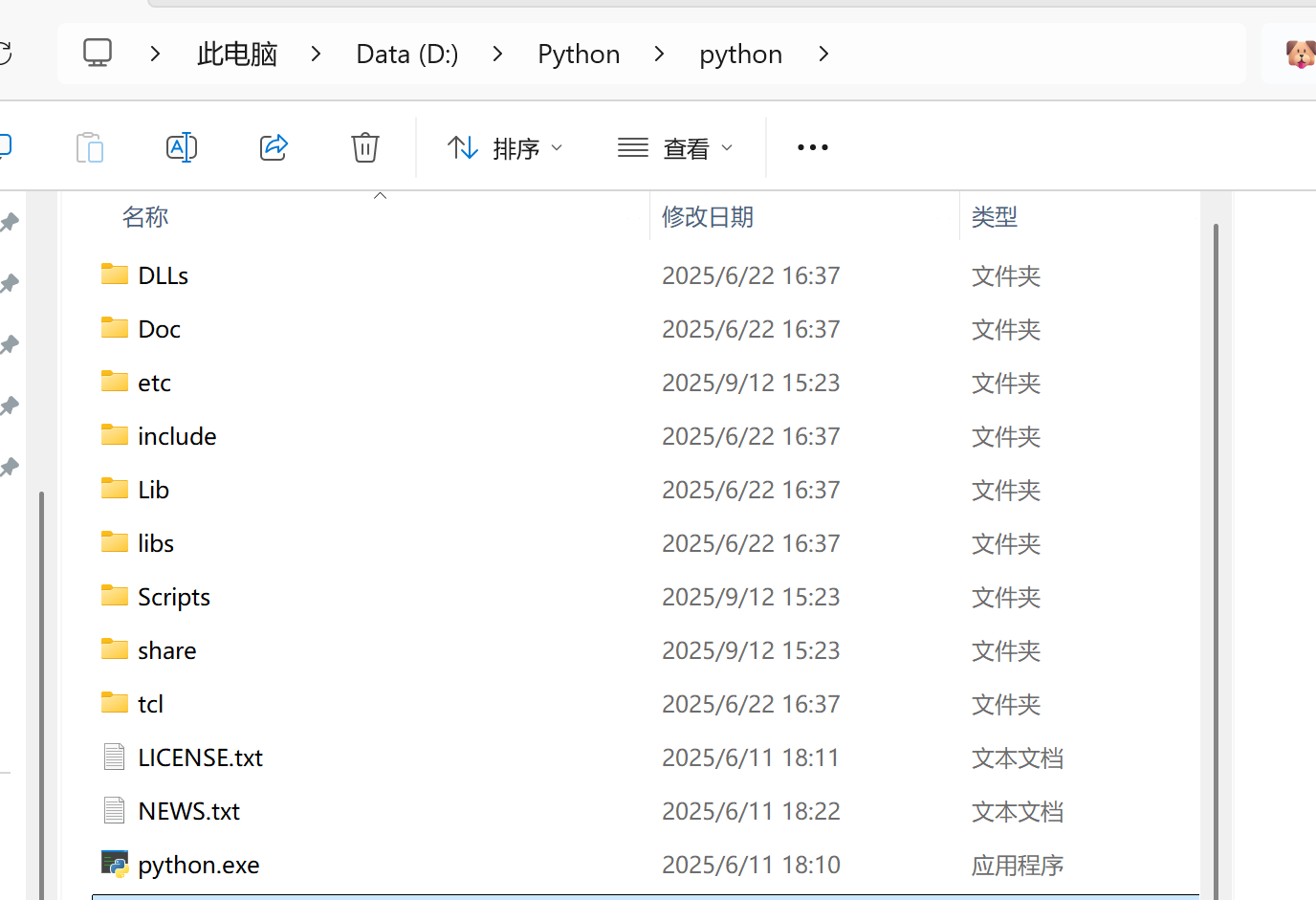
其中最关键的就是这个 python.exe. 后续运行 Python 程序, 全靠这个 python.exe
如果直接双击这个 python.exe , 就会打开 Python 的交互式解释器(控制台程序). 在这个交互式解释器中, 就可以输入 Python 代码了.
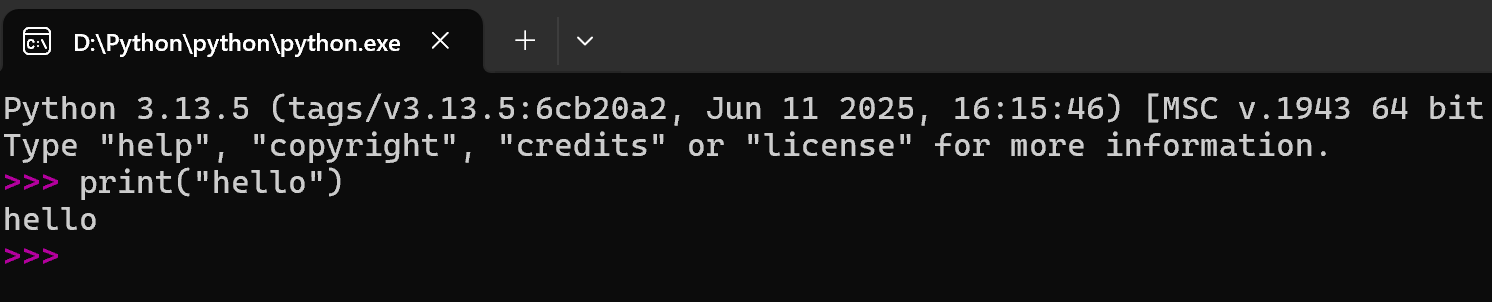
直接输入 print('hello') 这句代码, 按下 enter 键, 则打印出了 hello 这样的结果.
注意: 代码中的 ( ) 和 ' ' 都是英文, 不要写中文标点符号!
编程语言中基本不会出现中文标点, 大家在写代码的时候一定要仔细注意
2.安装 PyCharm
虽然通过交互式解释器可以执行 Python 代码了, 但是代码写起来并不方便. 就需要更专业的开发工具来编写 Python 代码.
最主流的开发工具就是 PyCharm 和 VS Code了. 咱们课堂上以 PyCharm 为例进行演示.
(1) 找到官方网站
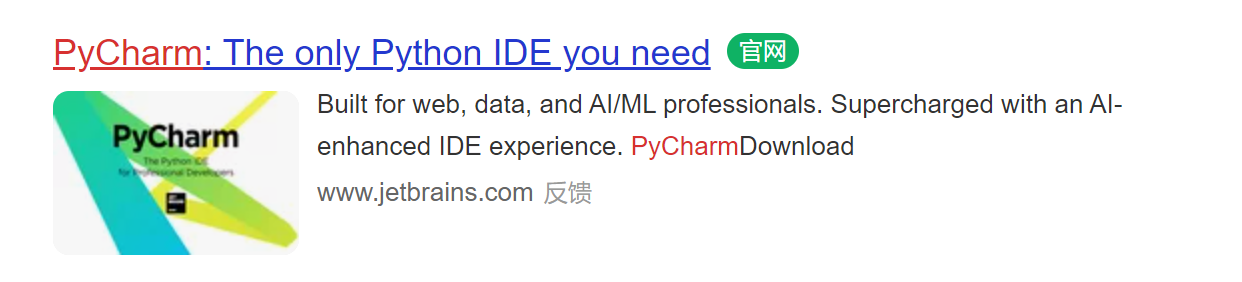
注意: 大家要认准 jetbrains.com 这个域名
PS: JetBrains 是捷克的一家互联网公司. 主要的业务就是开发编程工具. 像 Java 的 IDEA, C++ 的CLion, Python 的 PyCharm, Go 的 GoLand 等等都是出于 JetBrains 之手. 这些工具功能都非常强大, 深受广大程序猿的喜爱. 因此网友们也亲切的称呼这些开发工具为 "JB 全家桶".
(2) 找到下载页面
https://www.jetbrains.com.cn/pycharm/download/?section=windows
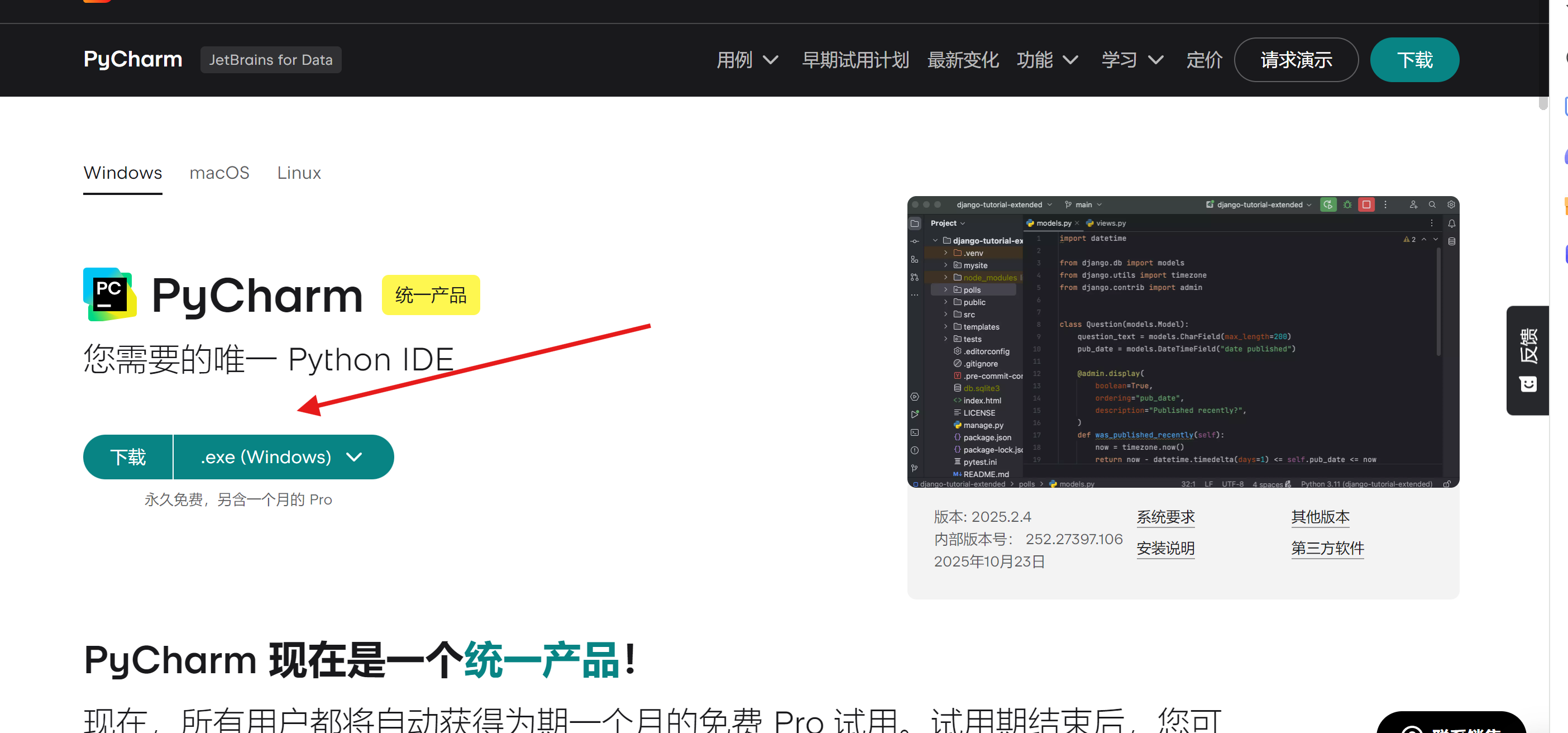
下载完成后, 会得到一个 exe 程序.
(3) 双击安装包
双击安装包. 注意选下安装路径.
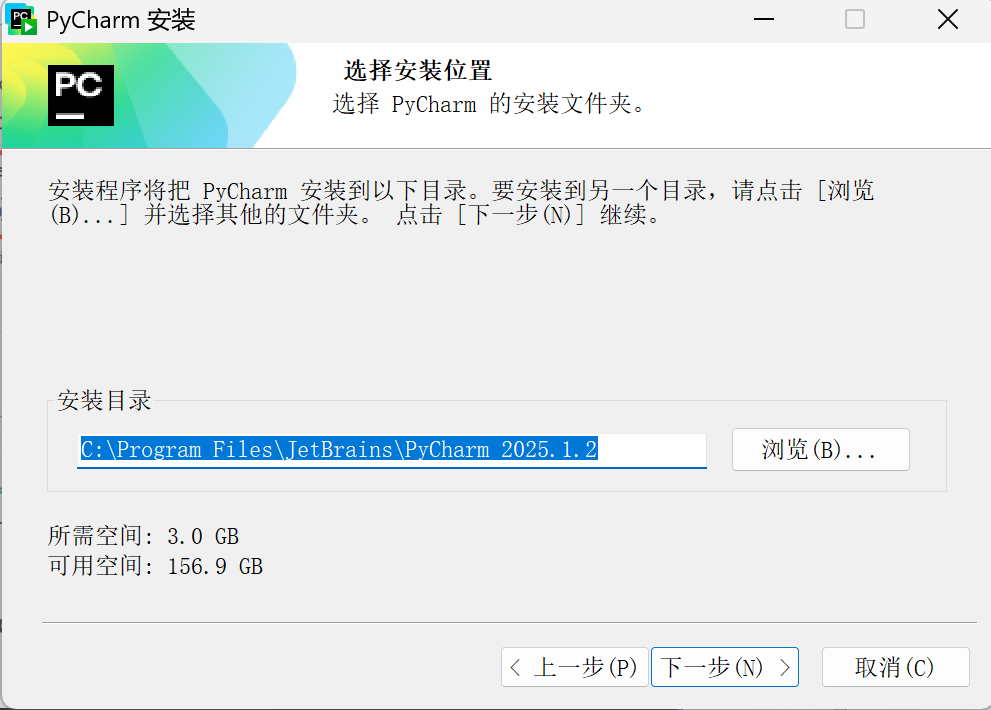
建议把这个选项勾上, 这样在任意目录鼠标右键, 就都可以直接用 PyCharm 打开目录了
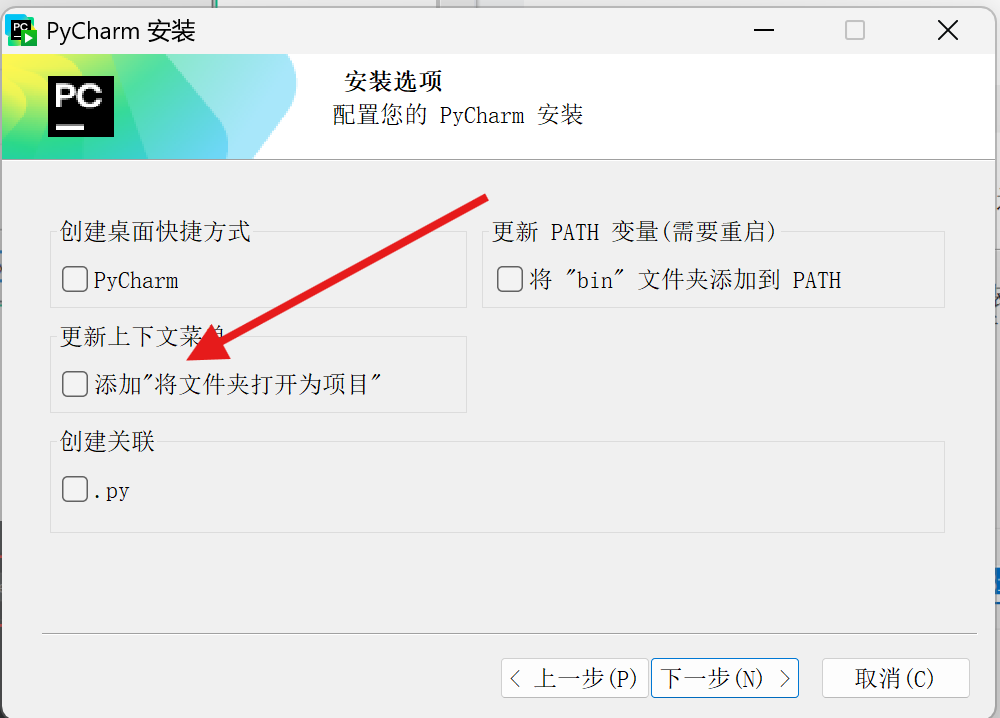
这个安装过程非常简单, 一般只要不报错, 就算安装成功.
(4) 运行 hello world
a) 创建一个项目
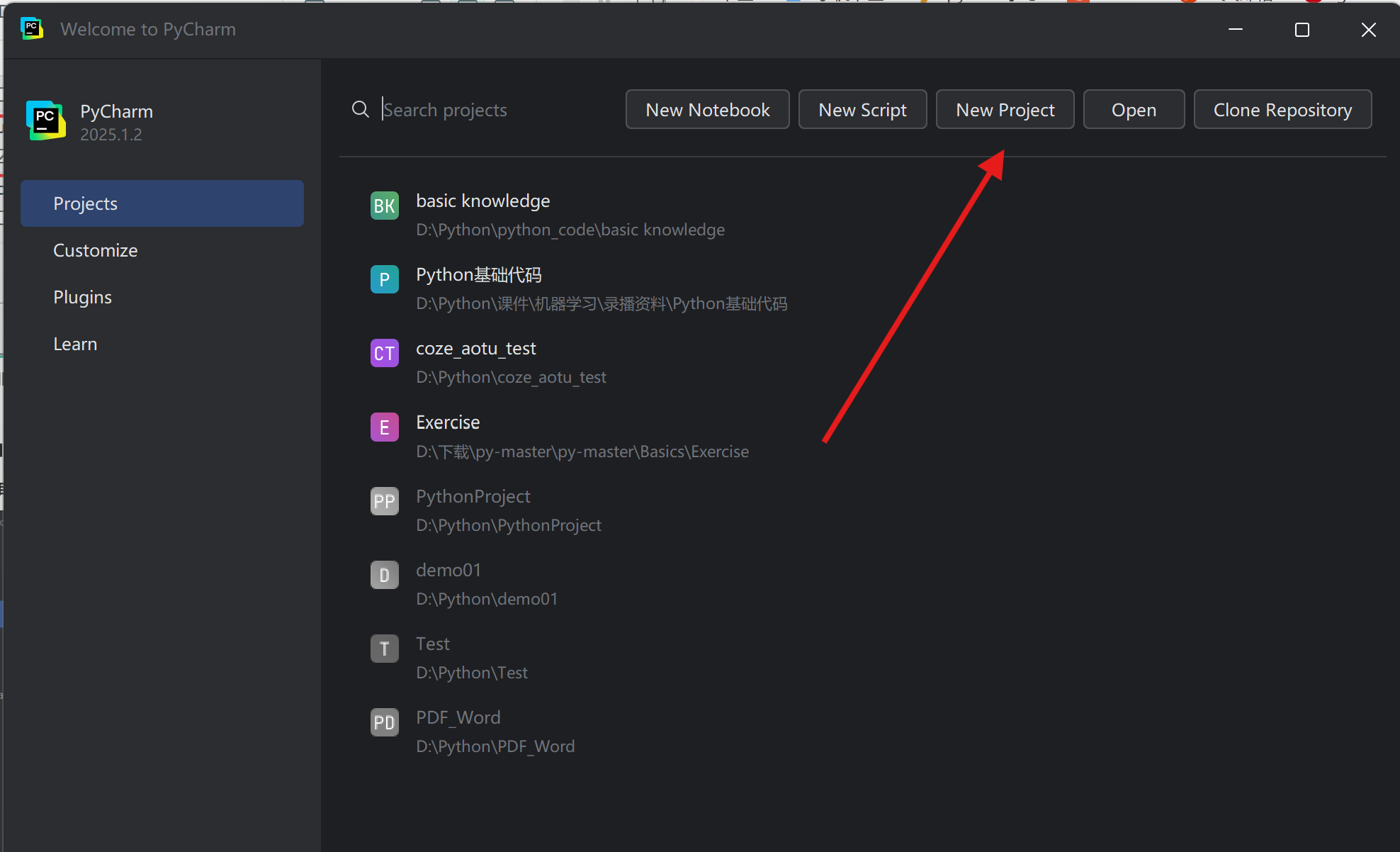
b) 选择项目所在的位置, 并选择使用的 Python 解释器
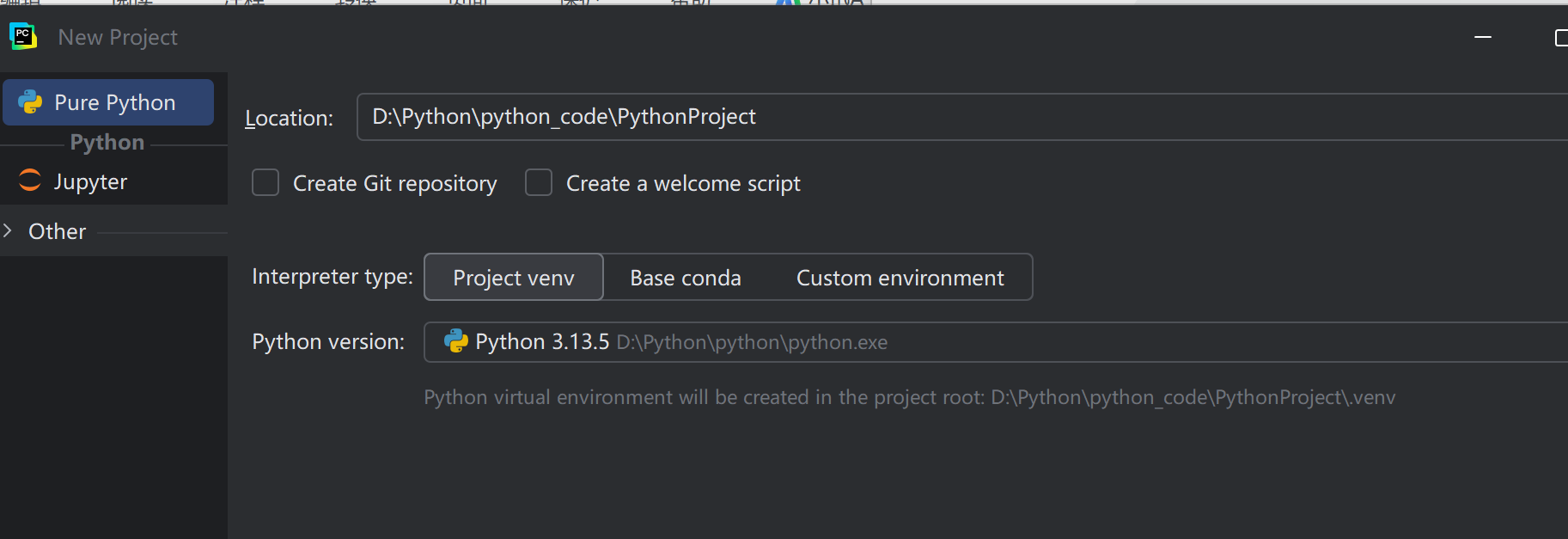
注意, 一般情况下, PyCharm 能够自动识别出 Python 解释器的位置.
c) 创建文件
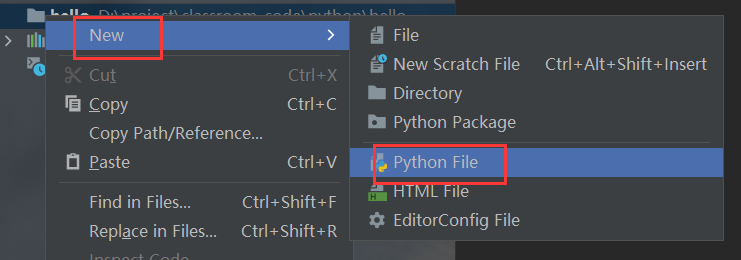
右键左侧的项目目录, 选择 New -> Python File,填写文件名
d) 编写代码
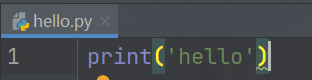
e) 运行程序
右键文件, 选择 "Run 'hello' "
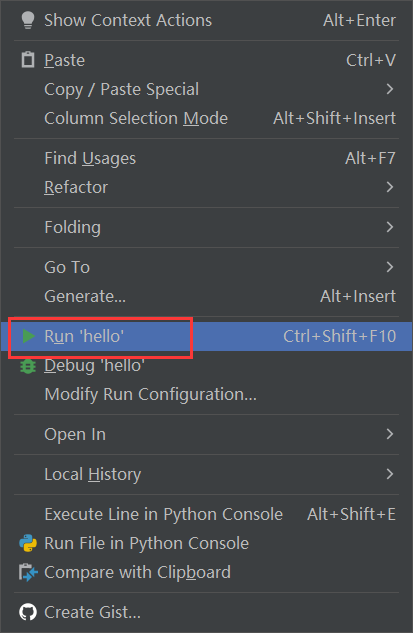
(5) 进行基本设置
a) 设置字体大小
PyCharm 默认的字体比较小, 看起来很费眼睛. 可以设置大一点.选择 File -> Settings
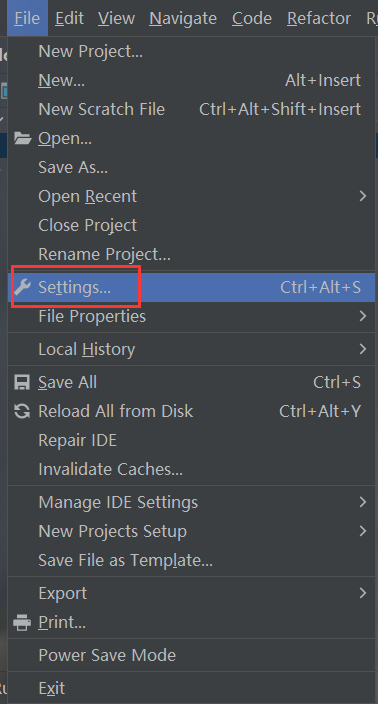
找到 Editor -> Font, 把字体 Size 和 Line height 都适当调整.
Size 表示字体大小. 数字越大文字越大.
Line height 表示行高, 数字越大则两行文字之间的间隔就越大